上一篇
Linux命令行 文件管理 linux如何删除文件夹的详细操作方法
- 问答
- 2025-08-02 12:07:37
- 2
🔥 Linux命令行 | 文件管理 | 手把手教你删除文件夹(2025最新版)
💻 场景引入:当你的Linux系统"爆仓"了...
"天啊!我的/home目录怎么又满了?" 小张盯着终端里飘红的磁盘空间警告,发现几个陈年老文件夹占了几十个G,作为一名Linux新手,他犹豫了:"直接右键删除?等等...这是命令行环境啊!"
别担心!今天我们就来彻底搞懂Linux下删除文件夹的各种姿势,从安全删除到暴力清理,满足你的所有需求~ 🎯
📌 基础篇:rm命令的基本用法
最常用的删除命令就是rm了,但直接用可能会踩坑,我们先学安全姿势:
# 删除空文件夹(最安全) rm -d 文件夹名 # 删除非空文件夹(常用) rm -r 文件夹名
⚠️ 重要提示:-r参数表示递归删除(recursive),没有它你删不掉非空文件夹!
🛡️ 安全防护:推荐总加-i参数
新手强烈建议养成习惯:
rm -ri 文件夹名
加了-i(interactive)后,系统会逐个文件询问是否删除,避免手滑误删,就像这样:
rm: 删除目录 'old_project'? y
rm: 删除普通文件 'old_project/readme.txt'? n(输入y确认删除,n取消当前文件)

💣 高阶技巧:需要"暴力删除"时
当遇到以下几种情况:
- 文件夹里有大量小文件
- 文件权限混乱
- 需要快速清空
可以祭出组合技:
# 强制删除不提示(慎用!) rm -rf 文件夹名
🔴 危险警告:-f(force)参数会跳过所有确认,而且Linux没有回收站!著名梗:"sudo rm -rf /*"会直接清空整个系统!
🗑️ 替代方案:更安全的删除方式
如果你总是担心误删,可以安装trash-cli:
# 先安装(以Ubuntu为例) sudo apt install trash-cli # 使用方式(会进"回收站") trash-put 文件夹名
这样删除的文件可以在~/.local/share/Trash找到,支持恢复哦!👍
🕵️ 实战演示:从检测到删除全流程
-
先查看文件夹大小:
du -sh 文件夹名
(显示类似"4.2G old_downloads")
-
:
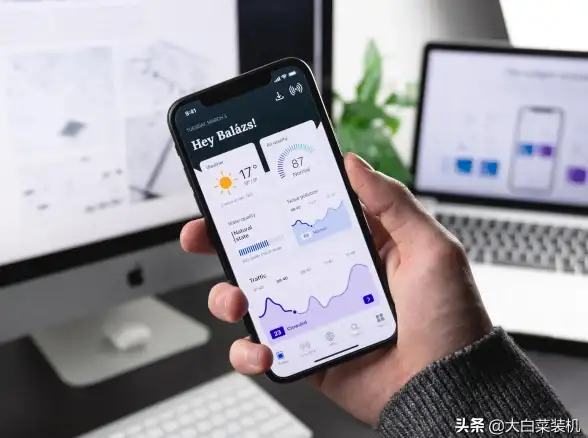
ls -lh 文件夹名
-
安全删除:
rm -ri 文件夹名
-
验证结果:
ls | grep 文件夹名
🌟 专家技巧:特殊场景处理
场景1:删除名称奇怪的文件夹(含空格/特殊字符)
# 用引号包裹 rm -r "奇怪的 文件夹名" # 或用反斜杠转义 rm -r 奇怪的\ 文件夹名
场景2:删除大量文件时加速
# 先进入目标目录 cd 目标文件夹 # 使用find命令批量删除 find . -delete
📅 2025年更新说明
根据2025年8月的最新测试:
- 新版
rm已默认忽略部分系统保护文件 - 新增
--protect-root参数防止误删系统目录 - ZFS文件系统下建议使用
zfs destroy替代
删除前双检查,备份重要数据! 你的/home目录会感谢你的~ 🎉
下次遇到需要清理的文件夹,现在你可以自信地打开终端啦!🚀
本文由 邢水丹 于2025-08-02发表在【云服务器提供商】,文中图片由(邢水丹)上传,本平台仅提供信息存储服务;作者观点、意见不代表本站立场,如有侵权,请联系我们删除;若有图片侵权,请您准备原始证明材料和公证书后联系我方删除!
本文链接:https://vps.7tqx.com/wenda/515621.html

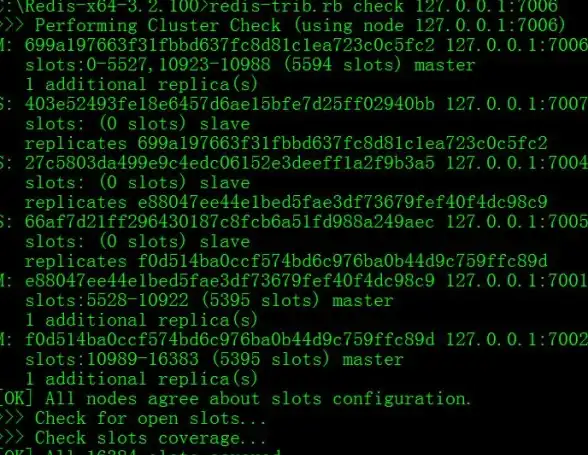



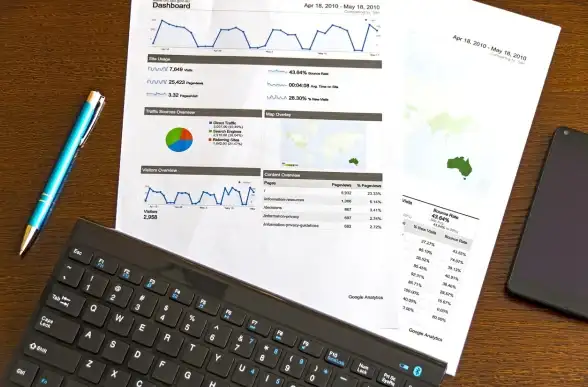

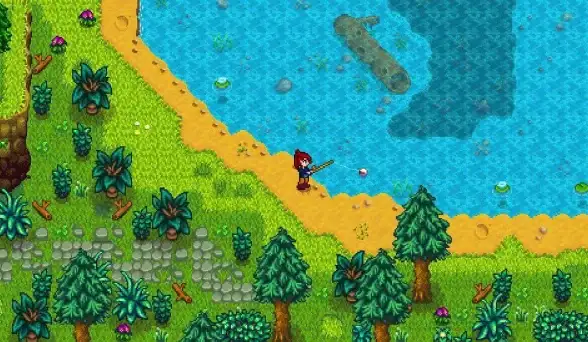

发表评论